windows电脑定时关机/重启命令分享——墨涩网
我们有时候在用电脑的时候,电脑在下载东西,但是我们需要离开电脑去干别的,又不想让电脑一直开着,希望电脑完成当前工作以后自动关机,有些软件有这样的功能,指定完成任务以后,自动关闭电脑,但不是所有软件都有这个功能的,这个时候我们可以利用windows的命令设置定时自动关机。
教程开始
方式一
1.同时按下“windows”+“R”组合键。
2.在弹出的运行窗口输入下面的命令后回车。
定时重启命令
shutdown -r -t 3600
定时关机命令
shutdown -s -t 3600
说明:字母t后面的数字是倒计时的时间,单位为秒。
3.系统会提示你多久以后自动关机。
方式二
1.新建空白的txt文本文档。
2.打开刚才的文本文档,输入下面的定时关机命令,保存并退出文本文档。
5.重命名当然文本文档,修改后缀名为.dat文件,确定保存。
6.双击运行这个.bat文件,就会运行定时关机的命令,系统会提示你多久以后自动关机。
教程结束
版权声明:本文采用知识共享 署名4.0国际许可协议BY-NC-SA 进行授权
文章作者:<墨涩>
文章链接:
免责声明:本站为资源分享站,所有资源信息均来自网络,您必须在下载后的24个小时之内从您的电脑中彻底删除上述内容;版权争议与本站无关,所有资源仅供学习参考研究目的,如果您访问和下载此文件,表示您同意只将此文件用于参考、学习而非其他用途,否则一切后果请您自行承担,如果您喜欢该程序,请支持正版软件,购买注册,得到更好的正版服务。
本站为非盈利性站点,并不贩卖软件,不存在任何商业目的及用途,网站会员捐赠是您喜欢本站而产生的赞助支持行为,仅为维持服务器的开支与维护,全凭自愿无任何强求。
THE END
.jpg)
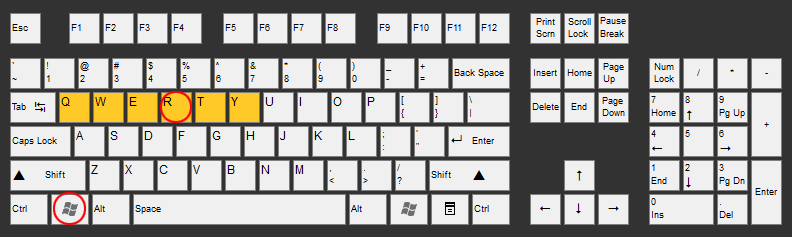
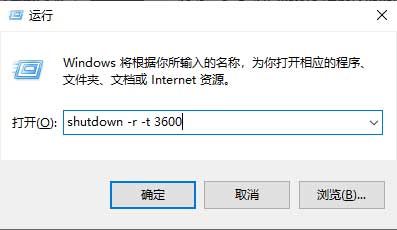
.jpg)
.jpg)
.jpg)
.jpg)




